Trong thời đại số hóa, việc mang theo một chiếc ví đầy ắp thẻ ghi nợ, thẻ tín dụng, thẻ quà tặng, thẻ xe buýt, giấy tờ tùy thân và vô vàn thứ khác đã trở nên bất tiện. Chúng ta thường xuyên phải lục lọi để tìm đúng thẻ cần dùng, gây mất thời gian và phiền toái. Google Wallet ra đời để giải quyết vấn đề này, mang đến một giải pháp quản lý thẻ kỹ thuật số toàn diện, giúp bạn tổ chức và sử dụng các loại thẻ một cách dễ dàng, tiện lợi ngay trên chiếc điện thoại của mình.
Google Wallet là gì?
Google Wallet là một ứng dụng di động mạnh mẽ, có sẵn trên cả hệ điều hành Android và iOS, cho phép bạn lưu trữ và sắp xếp nhiều loại thẻ kỹ thuật số. Mục tiêu cốt lõi của ứng dụng là biến chiếc điện thoại của bạn thành một “ví tiền” thông minh, luôn sẵn sàng và dễ dàng truy cập. Một trong những tính năng nổi bật nhất của Google Wallet là khả năng thanh toán không chạm (tap-to-pay). Ví dụ, nếu bạn đã thêm thẻ ghi nợ vào Google Wallet, bạn có thể thực hiện thanh toán chỉ bằng cách chạm điện thoại vào thiết bị đọc thẻ tại bất kỳ nơi nào chấp nhận Google Pay, mà không cần phải lấy thẻ vật lý ra.
Tuy nhiên, Google Wallet không chỉ giới hạn ở thẻ thanh toán. Giống như ví vật lý truyền thống, bạn có thể lưu trữ rất nhiều loại thẻ khác bao gồm: thẻ quà tặng, thẻ tích điểm, vé phương tiện công cộng (xe buýt, tàu điện ngầm), vé máy bay hoặc vé sự kiện/hòa nhạc, và thậm chí cả giấy tờ tùy thân. Đặc biệt, với một số loại xe hơi tương thích, Google Wallet còn có thể đóng vai trò là chìa khóa xe kỹ thuật số của bạn.
Nhìn chung, Google Wallet là một nền tảng an toàn để lưu giữ mọi loại thẻ trong cuộc sống của bạn, mang lại thanh toán bảo mật, cảnh báo khi số dư thấp và các phương thức thanh toán thuận tiện trong nhiều môi trường khác nhau. Nhưng làm thế nào để thực sự thêm các loại thẻ vào Google Wallet và sắp xếp chúng? Rất may, quy trình này cực kỳ đơn giản và dễ thực hiện.
Hướng dẫn thêm thẻ vào Google Wallet
Khi mở ứng dụng Google Wallet, bạn sẽ thấy một nút hình chữ nhật màu xám ở góc dưới bên phải với biểu tượng dấu cộng (+) và dòng chữ “Add to Wallet” (Thêm vào Ví). Nhấp vào nút này sẽ đưa bạn đến một màn hình tiếp theo, nơi bạn được yêu cầu chọn loại thẻ muốn thêm. Các tùy chọn bao gồm thẻ thanh toán, vé phương tiện công cộng, thẻ tích điểm, thẻ quà tặng và ID (giấy tờ tùy thân) theo thứ tự đó. Tùy thuộc vào loại thẻ bạn đang cố gắng thêm, sẽ có thêm một số tùy chọn hoặc bước tiếp theo.
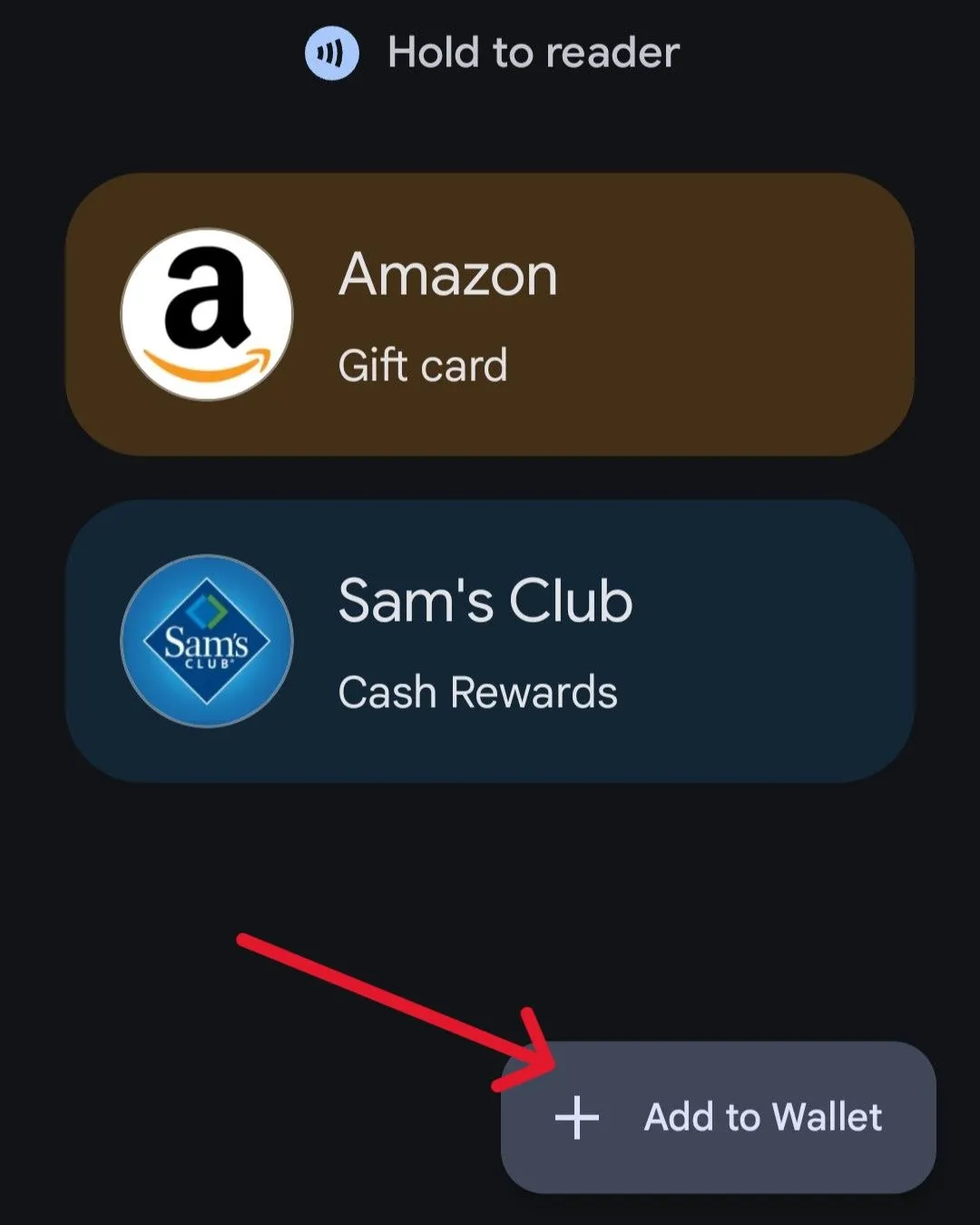 Nút Thêm vào Ví trong ứng dụng Google Wallet để bắt đầu thêm các loại thẻ
Nút Thêm vào Ví trong ứng dụng Google Wallet để bắt đầu thêm các loại thẻ
Thêm thẻ thanh toán (Debit/Credit Card)
Nếu bạn muốn thêm thẻ thanh toán, bạn có thể chọn một trong hai cách: căn chỉnh mặt sau của thẻ với camera điện thoại để ứng dụng tự động quét thông tin, sau đó điền thêm một vài chi tiết như mã bảo mật; hoặc bạn có thể nhập tất cả các chi tiết thẻ theo cách thủ công. Sau khi thêm, bạn có thể cần xác nhận việc bổ sung thẻ với ngân hàng phát hành trước khi có thể sử dụng chúng với Google Wallet, đây là một biện pháp bảo mật đơn giản và nhanh chóng.
Thêm thẻ phương tiện công cộng, thẻ tích điểm hoặc thẻ quà tặng
Đối với các loại thẻ này, trước tiên bạn sẽ được yêu cầu chọn chương trình hoặc tổ chức phù hợp với thẻ đó. Ví dụ, thẻ tích điểm của CVS Health hoặc thẻ quà tặng Amazon. Ứng dụng cung cấp chức năng tìm kiếm tiện lợi để giúp bạn tìm thấy tổ chức cần thiết. Khi đã tìm thấy đúng tổ chức, bạn sẽ cần nhập các chi tiết theo cách thủ công, chẳng hạn như số thẻ, mã PIN và số dư (đối với thẻ quà tặng).
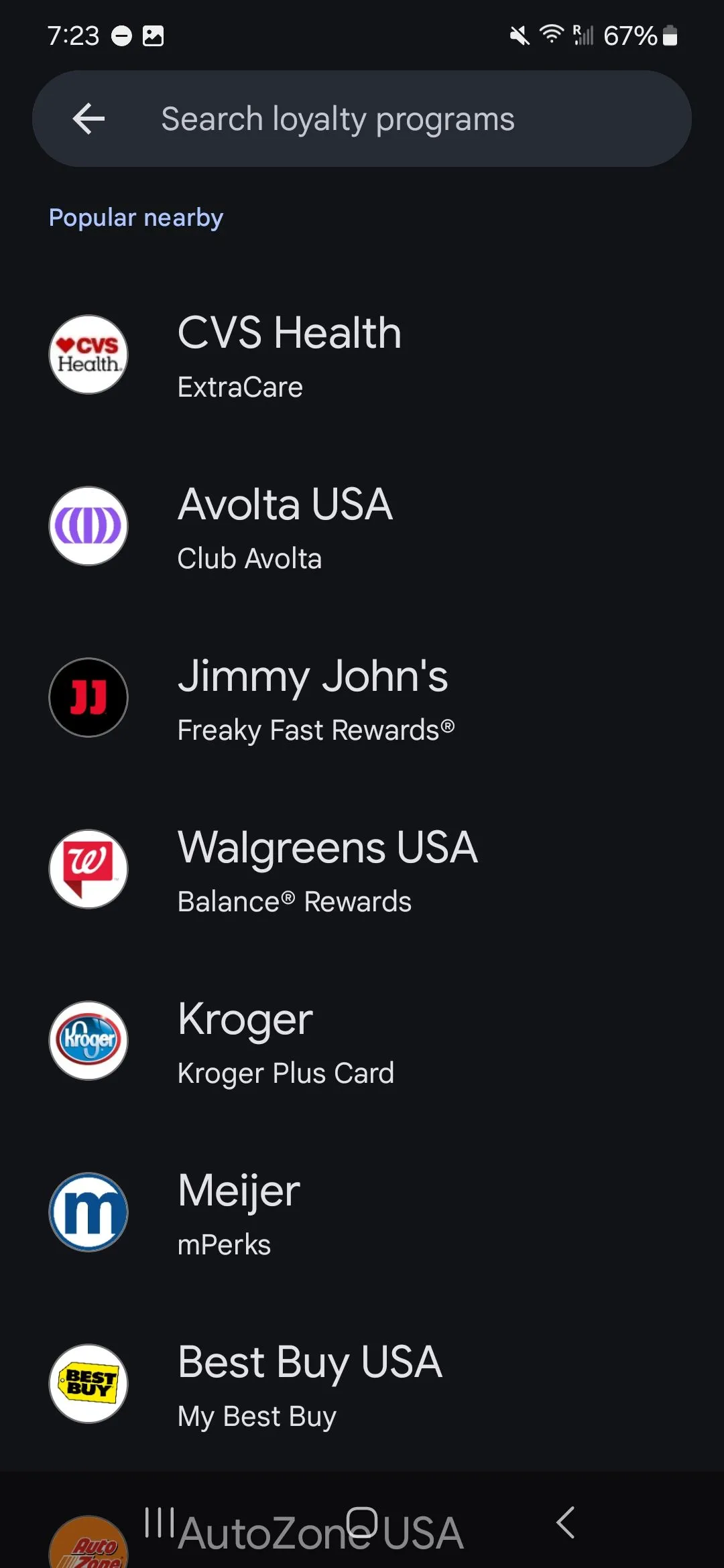 Danh sách các thương hiệu và tổ chức hỗ trợ thẻ tích điểm, thẻ quà tặng trong Google Wallet
Danh sách các thương hiệu và tổ chức hỗ trợ thẻ tích điểm, thẻ quà tặng trong Google Wallet
Thêm thẻ nhận dạng (ID Card)
Việc thêm thẻ ID phức tạp hơn một chút. Bạn có thể tạo thẻ ID bằng hộ chiếu Hoa Kỳ hoặc tải lên bằng lái xe của mình. Tuy nhiên, tính năng sau chỉ khả dụng nếu bằng lái xe được cấp bởi Arizona, California, Colorado, Georgia, Maryland hoặc New Mexico (tính năng này có thể thay đổi tùy khu vực). Đương nhiên, bạn sẽ cần xác minh danh tính của mình nếu muốn lưu trữ các loại giấy tờ tùy thân này dưới dạng kỹ thuật số.
Thêm các loại thẻ khác (“Mọi thứ khác”)
Cuối cùng, có tùy chọn “mọi thứ khác” dành cho các loại thẻ không thuộc bất kỳ danh mục nào trên, chẳng hạn như thẻ bảo hiểm, thẻ thành viên phòng gym, vé sự kiện, hoặc những thứ tương tự. Đối với các loại thẻ này, tất cả những gì bạn cần làm là chụp ảnh chúng để tạo bản sao kỹ thuật số được lưu trữ trong Google Wallet.
Quản lý thẻ: Sắp xếp thứ tự và lưu ý bảo mật
Có hai điều quan trọng bạn cần lưu ý khi sử dụng Google Wallet. Thứ nhất, ứng dụng sẽ yêu cầu điện thoại của bạn phải có một dạng mã khóa hoặc hành động mở khóa nào đó (ví dụ: mã PIN, vân tay, nhận diện khuôn mặt). Hầu hết mọi người đã thiết lập sẵn, nhưng nếu chưa, bạn sẽ cần thực hiện điều chỉnh này để đảm bảo bảo mật cho các thông tin thẻ nhạy cảm của mình.
Thứ hai là việc sắp xếp các thẻ theo thứ tự bạn muốn. Mặc định, Google Wallet sẽ đặt các thẻ thanh toán của bạn ở trên cùng và các loại thẻ khác ở dưới, được phân loại riêng. Bạn không thể thay đổi vị trí của các danh mục này, nhưng bạn hoàn toàn có thể thay đổi thứ tự của các thẻ bên trong mỗi danh mục.
Để sắp xếp thứ tự thẻ, hãy chạm vào ảnh hồ sơ của bạn ở góc trên bên phải của ứng dụng, sau đó truy cập “payment methods” (phương thức thanh toán) trong menu hiện ra. Tại đây, bạn sẽ thấy một nút ở dưới cùng có nội dung “Edit card order” (Chỉnh sửa thứ tự thẻ). Thao tác này sẽ đưa bạn đến một màn hình khác, nơi bạn có thể chạm và giữ các thẻ khác nhau để di chuyển chúng theo thứ tự mong muốn. Mặc dù tính năng này có vẻ không quá hữu ích nếu bạn chỉ có vài thẻ, nhưng nếu bạn có rất nhiều thẻ, nó có thể tăng thêm sự tiện lợi đáng kể trong việc truy cập nhanh chóng.
Kết luận
Google Wallet là một công cụ mạnh mẽ giúp đơn giản hóa việc quản lý thẻ và thanh toán hàng ngày. Từ việc thêm thẻ ghi nợ, thẻ tín dụng, thẻ tích điểm đến vé sự kiện và giấy tờ tùy thân, quy trình đều được thiết kế để trực quan và an toàn. Khả năng sắp xếp thẻ linh hoạt cùng các tính năng bảo mật tích hợp đảm bảo trải nghiệm sử dụng liền mạch và đáng tin cậy.
Với Google Wallet, bạn có thể nói lời tạm biệt với chiếc ví cồng kềnh và tận hưởng sự tiện lợi của một ví kỹ thuật số hiện đại. Hãy bắt đầu trải nghiệm Google Wallet ngay hôm nay để tối ưu hóa cách bạn quản lý tài chính và các giấy tờ quan trọng của mình. Bạn nghĩ sao về Google Wallet và những tính năng nó mang lại? Hãy chia sẻ ý kiến của bạn trong phần bình luận bên dưới!